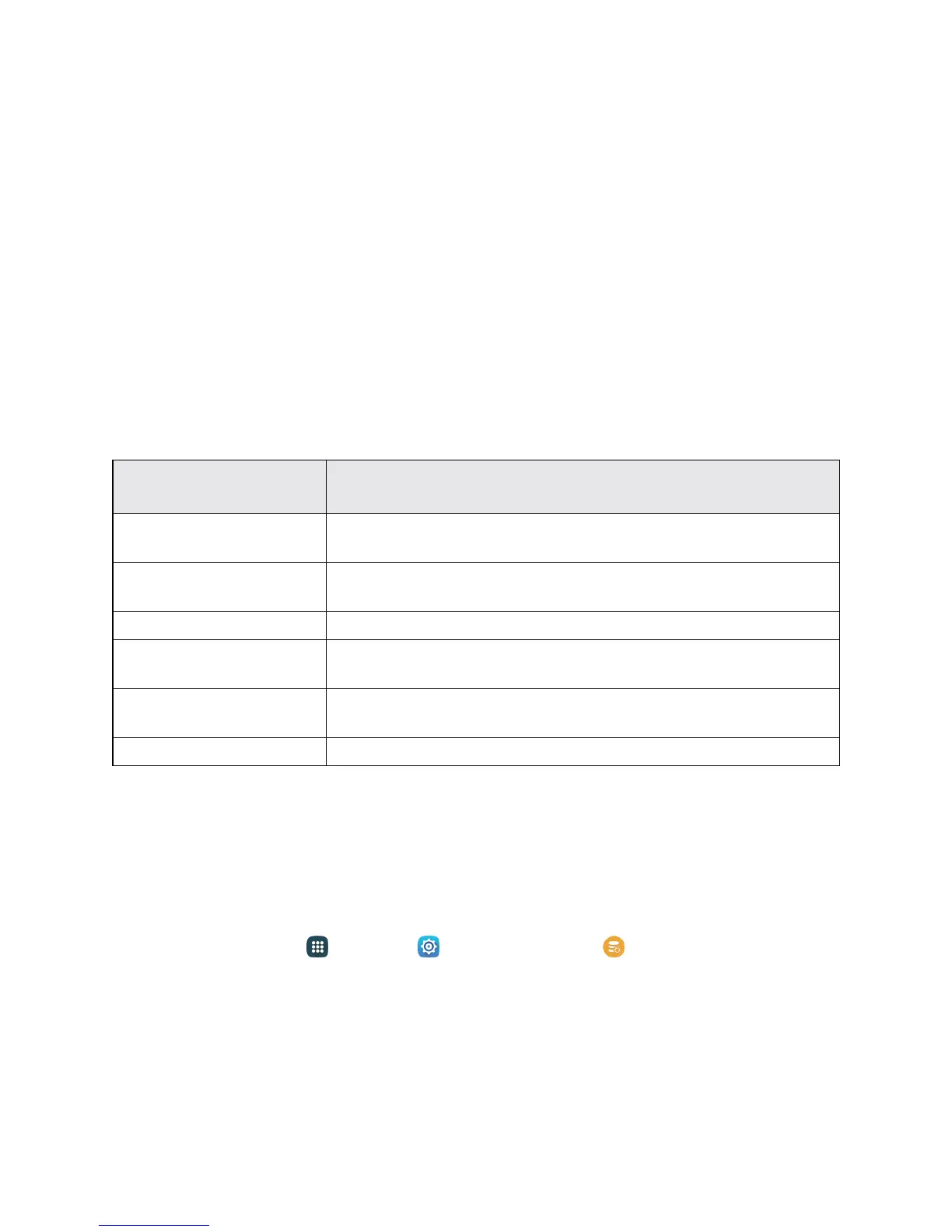Settings 274
Backup and Reset
Yourtablet’sBackup and resetmenuletsyoubackupyourtablet’sdataandsettingstoGoogle
serversbeforeresettingyourtablettotheoriginalfactorysettings.TheFactorydatareseterasesall
datafromthetablet’sapplicationstorage,including:
n YourGoogleaccount
n Allotheremailandsocialnetworkingaccounts
n Systemandapplicationdataandsettings
n Downloadedapplications
Backup and Reset Overview
ThefollowingoptionsareavailableintheBackupandresetmenu:
Backup and Reset
Option
Description
Back up my data Enablebackupforapplicationdata,Wi-Fipasswords,andother
settingstoyourSamsungaccount.
Restore Whenreinstallinganapplication,backedupsettingsanddatawillbe
restoredfromyourSamsungaccount.
Backup account SelecttheGoogleaccountusedtobackupdata.
Back up my data Enablebackupforapplicationdata,Wi-Fipasswords,andother
settingstoyourGoogleaccount.
Automatic restore Whenreinstallinganapplication,backedupsettingsanddatawillbe
restoredfromyourGoogleaccount.
Factory data reset Resetallsettingsanddeletealldataontablet.
n Performingafactorydatareseterasesalldataonthetablet.Itisrecommendedthatyoubackup
importantdatabeforeperformingafactorydatareset.
n Erasedinformationcannotberestored.Onlyerasedataafteryouaresureyouhavesaved
everythingyouneed.
Access Backup and Reset Options
1.
Fromhome,tapApps >Settings >Backup and reset .